Maison >Tutoriel système >Série Windows >Étapes pour résoudre le problème de l'absence de son dans l'enregistrement d'écran WIN10xbox
Étapes pour résoudre le problème de l'absence de son dans l'enregistrement d'écran WIN10xbox
- WBOYWBOYWBOYWBOYWBOYWBOYWBOYWBOYWBOYWBOYWBOYWBOYWBavant
- 2024-04-24 10:13:221320parcourir
Vous avez rencontré le problème de l'absence de son lors de l'enregistrement d'écran sur Windows 10 Xbox ? Ce problème dérange de nombreux utilisateurs. L'éditeur PHP Xigua vous a présenté une série d'étapes détaillées pour vous aider à résoudre facilement ce problème. Continuez à lire cet article pour savoir comment restaurer l'audio de vos enregistrements d'écran Xbox.
La première étape consiste à vérifier si le pilote de la carte son est normal.
Lors de l'activation de l'enregistrement Xbox, j'ai constaté que le bouton d'enregistrement du son est désactivé et il n'y a aucune réponse quelle que soit la façon dont je clique dessus. A ce moment, pensa l'éditeur, y a-t-il un problème avec le pilote de la carte son ? La première étape consiste à vérifier s'il y a un problème avec notre pilote !
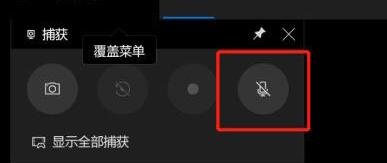
[Cliquez avec le bouton droit] sur la souris et cliquez sur le bouton [Démarrer], recherchez [Gestionnaire de périphériques] dans le menu contextuel, cliquez sur [Gestionnaire de périphériques]
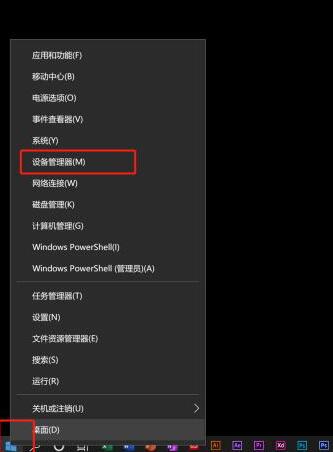
Trouvez [Contrôleur son, vidéo et jeu] pour voyez s'il y a un problème avec notre pilote. Sinon sautez l'étape suivante, si la souris [clic droit] clique
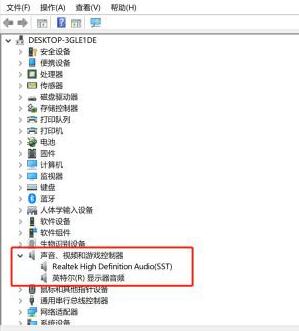
dans l'onglet qui apparaît, vous pouvez [Mettre à jour le pilote] ou [Désinstaller le pilote], puis revenez à la page d'enregistrement et testez si la fonction d'enregistrement peut être utilisée normalement
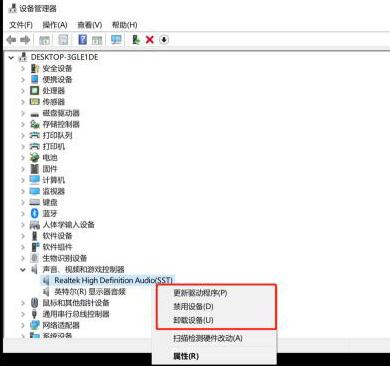
La deuxième étape consiste à désactiver l'autorisation du microphone lors de la vérification
Si vous ne pouvez toujours pas utiliser le microphone normalement après la première étape, vérifiez À l'heure actuelle, Xbox n'a pas l'autorisation d'utiliser le microphone. Tout d'abord, cliquez sur [Démarrer], recherchez le bouton [Paramètres] au début, cliquez sur le bouton [Paramètres]
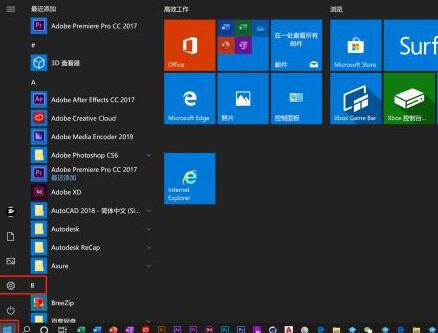
Trouvez [Confidentialité] dans l'onglet [Paramètres]
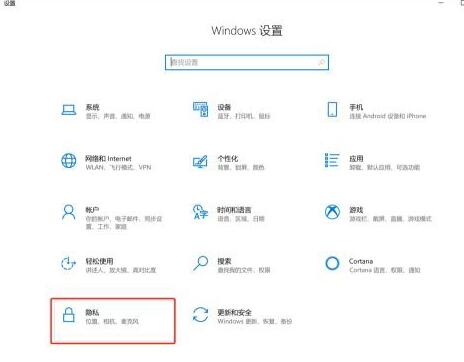
Trouvez-le dans l'onglet [Confidentialité] [ Microphone]
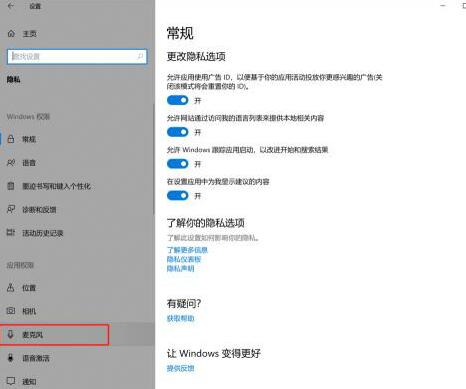
Cochez [Autoriser les applications à accéder à votre microphone]
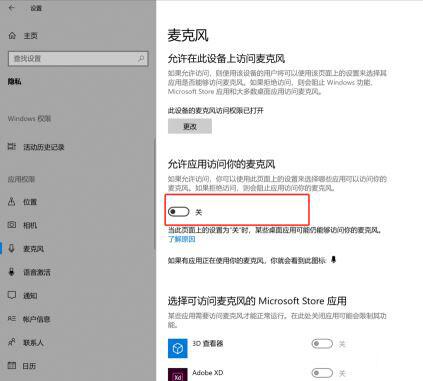
et allumez l'interrupteur après [Xbox]
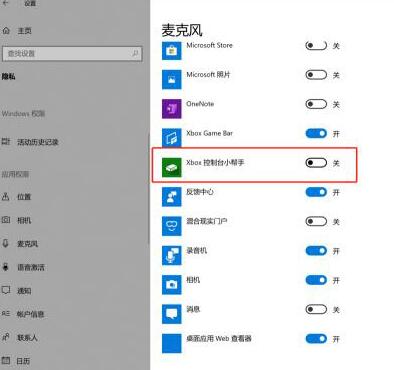
La troisième étape consiste à revenir à la page d'enregistrement et à tester si le microphone peut être utilisé normalement. En revenant sur cette page d'enregistrement, nous avons constaté que le microphone peut être utilisé normalement.
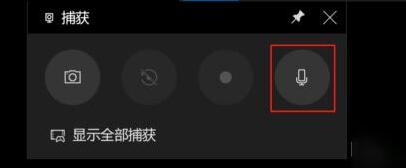
Ce qui précède est le contenu détaillé de. pour plus d'informations, suivez d'autres articles connexes sur le site Web de PHP en chinois!
Articles Liés
Voir plus- Comment entrer en mode sans échec lors du démarrage de Win10 ?
- Que dois-je faire si mon bureau Win10 se bloque et que seule la souris peut bouger ?
- Comment empêcher les mises à jour des pilotes dans Windows 10
- Comment mettre à jour le pilote dans le système win11 ? Détails de la méthode de mise à jour du pilote Win11
- Comment mettre à jour les pilotes dans le système Windows

